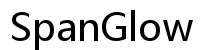Einführung
Probleme mit der Chromebook-Nachrichten-App auf Ihrem Samsung-Telefon zu erleben, kann frustrierend sein. Diese Anleitung bietet umfassende Schritte zur Fehlerbehebung und Behebung häufiger Probleme, um sicherzustellen, dass Sie nahtlos verbunden bleiben. Wir werden Kompatibilitätsprobleme, schnelle Lösungen, eine detaillierte Fehlerbehebungsanleitung, alternative Lösungen und präventive Maßnahmen besprechen. Am Ende dieses Artikels werden Sie das Wissen haben, um diese Probleme effektiv zu lösen und zukünftige Vorkommnisse zu verhindern.

Verständnis von Kompatibilitätsproblemen
Die Kompatibilität zwischen Ihrer Chromebook-Nachrichten-App und Ihrem Samsung-Telefon ist entscheidend für eine reibungslose Funktionalität. Oft resultieren die Probleme aus Software-Konflikten, veralteten Apps oder Systeminkompatibilitäten. Das Verständnis dieser Kompatibilitätsprobleme kann bei der Diagnose und Behebung spezifischer Probleme helfen. Die Nachrichten-App auf Chromebooks ist typischerweise so konzipiert, dass sie reibungslos mit verschiedenen Android-Geräten integriert wird; jedoch können gelegentlich Störungen und Fehler diesen Prozess beeinträchtigen. Sicherzustellen, dass sowohl Ihr Chromebook als auch Ihr Samsung-Gerät für die Kompatibilität optimiert sind, ist der erste Schritt bei der Fehlerbehebung aller Probleme, die auftreten könnten.

Häufige Probleme und schnelle Lösungen
Wenn die Chromebook-Nachrichten-App auf Samsung-Telefonen nicht funktioniert, können mehrere häufige Probleme auftreten. Nachfolgend skizzieren wir häufige Probleme und bieten schnelle Lösungen an:
Probleme bei der Installation der App
Ein häufiges Problem ist die Schwierigkeit bei der Installation der Nachrichten-App auf einem der Geräte. Stellen Sie sicher, dass Ihre Geräte kompatibel sind und die erforderlichen Anforderungen erfüllen. Wenn Sie während der Installation auf einen Fehler stoßen:
– Überprüfen Sie, ob Sie genügend Speicherplatz haben.
– Prüfen Sie, ob eine stabile Internetverbindung besteht.
– Starten Sie beide Geräte neu und versuchen Sie die Installation erneut.
Synchronisierungsfehler
Synchronisierungsfehler verhindern, dass Nachrichten korrekt auf beiden Geräten angezeigt werden. Um Synchronisierungsprobleme zu beheben:
– Stellen Sie sicher, dass beide Geräte beim selben Google-Konto angemeldet sind.
– Bestätigen Sie, dass die Synchronisierung in den Einstellungen beider Geräte aktiviert ist.
– Versuchen Sie, die Nachrichten manuell zu synchronisieren, indem Sie zu den Einstellungen navigieren und die Synchronisierungsoptionen auswählen.
Fehler beim Senden von Nachrichten
Ein weiteres häufiges Problem ist das Nichtversenden von Nachrichten. Wenn Sie auf dieses Problem stoßen:
– Überprüfen Sie Ihre Internet- oder Datenverbindung.
– Prüfen Sie, ob die Telefonnummer des Empfängers korrekt ist.
– Stellen Sie sicher, dass Ihre Nachrichten-App die erforderlichen Berechtigungen hat.
Detaillierte Fehlerbehebungsanleitung
Wenn schnelle Lösungen Ihre Probleme nicht beheben, könnte ein detaillierterer Ansatz zur Fehlerbehebung erforderlich sein. Befolgen Sie diese detaillierten Schritte:
Neustart beider Geräte
Manchmal kann ein einfacher Neustart viele technische Probleme lösen. Schalten Sie sowohl Ihr Chromebook als auch Ihr Samsung-Telefon aus und wieder ein. Dadurch wird das System aktualisiert und kleinere Fehler oder Störungen können beseitigt werden.
Prüfen auf Software-Updates
Veraltete Software kann zahlreiche Probleme verursachen. Überprüfen Sie auf Ihrem Chromebook und Ihrem Samsung-Telefon auf Updates:
– Für Chromebook: Gehen Sie zu Einstellungen > Über Chrome OS > Auf Updates prüfen.
– Für Samsung-Telefon: Gehen Sie zu Einstellungen > Software-Update > Alle verfügbaren Updates herunterladen und installieren.
Neuinstallation der Nachrichten-App
Das Neuinstallieren der Nachrichten-App kann auch bestehende Probleme beheben:
1. Deinstallieren Sie die Nachrichten-App von beiden Geräten.
2. Starten Sie beide Geräte neu.
3. Laden Sie die neueste Version der App aus dem Google Play Store herunter und installieren Sie sie erneut.
Überprüfen der Verbindungseinstellungen
Ihre Nachrichten-App benötigt eine stabile Internetverbindung. Stellen Sie sicher, dass beide Geräte eine stabile Internetverbindung haben:
– Stellen Sie sicher, dass Wi-Fi eingeschaltet und mit einem Netzwerk verbunden ist.
– Wenn Sie mobile Daten verwenden, überprüfen Sie Ihre Dateneinstellungen.
– Schalten Sie den Flugmodus für einige Momente ein und dann wieder aus.
Alternative Nachrichten-Apps und Lösungen
Wenn Sie weiterhin Probleme mit der Standard-Chromebook-Nachrichten-App haben, sollten Sie alternative Nachrichten-Apps in Betracht ziehen. Beliebte Optionen sind WhatsApp, Facebook Messenger und Telegram. Diese Apps bieten zuverlässige Messaging-Dienste und können nahtlos sowohl mit Chromebooks als auch mit Samsung-Telefonen integriert werden. Der Wechsel zu einer alternativen App kann Ihnen helfen, eine konstante Kommunikation ohne die Frustrationen von Kompatibilitätsproblemen aufrechtzuerhalten.
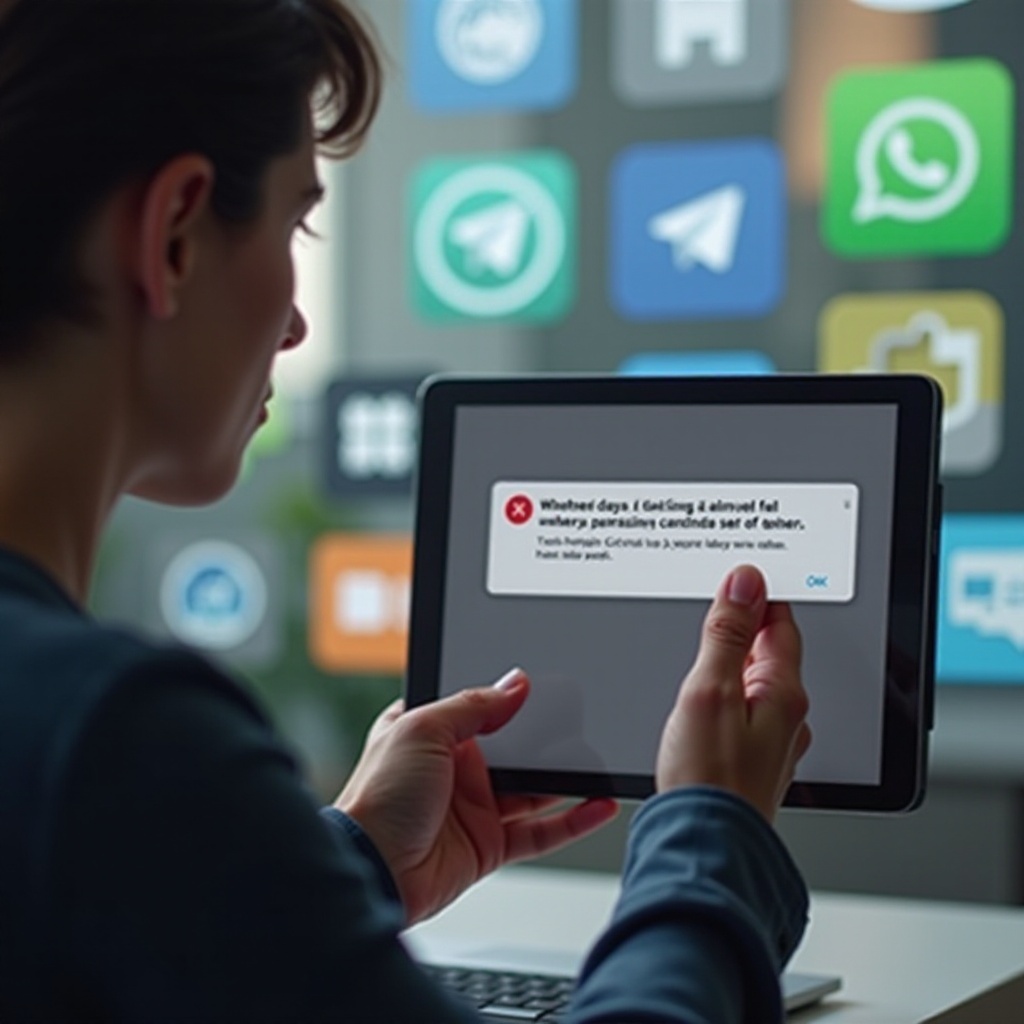
Vorbeugende Maßnahmen für zukünftige Probleme
Das Vermeiden zukünftiger Probleme mit Ihrer Chromebook-Nachrichten-App erfordert einige proaktive Schritte:
1. Aktualisieren Sie regelmäßig Ihre Apps und Software auf die neuesten Versionen.
2. Sichern Sie regelmäßig Ihre Daten, um Datenverluste bei technischen Störungen zu vermeiden.
3. Leeren Sie regelmäßig die App-Caches, um eine Ansammlung zu verhindern, die die App-Leistung verlangsamen oder beeinträchtigen könnte.
4. Überwachen und verwalten Sie Ihren Gerätespeicher, um sicherzustellen, dass Ihre Systeme effizient laufen.
Durch die Umsetzung dieser Maßnahmen können Sie die Wahrscheinlichkeit von Problemen mit Ihren Nachrichten-Apps erheblich minimieren.
Fazit
Die Fehlerbehebung bei Ihrer Chromebook-Nachrichten-App, wenn sie auf Ihrem Samsung-Telefon nicht funktioniert, kann mit den richtigen Schritten einfach sein. Vom Verständnis der Kompatibilitätsprobleme bis hin zu schnellen Lösungen und einer detaillierten Fehlerbehebung bietet Ihnen diese Anleitung das Wissen, um häufige Probleme effektiv zu bewältigen. Darüber hinaus sorgen die Berücksichtigung alternativer Apps und präventiven Maßnahmen für eine reibungslosere und zuverlässigere Messaging-Erfahrung in der Zukunft.
Häufig gestellte Fragen
Warum synchronisiert sich meine Chromebook-Nachrichten-App nicht mit meinem Samsung-Handy?
Synchronisierungsprobleme entstehen oft durch Verbindungsprobleme, falsche Google-Konto-Einstellungen oder veraltete Softwareversionen. Stellen Sie sicher, dass beide Geräte im selben Konto angemeldet sind, über aktuelle Software und eine stabile Internetverbindung verfügen.
Kann ich andere Nachrichten-Apps außer der Standard-Chromebook-App verwenden?
Ja, alternative Nachrichten-Apps wie WhatsApp, Facebook Messenger und Telegram bieten zuverlässige Dienste und können gut mit sowohl Chromebooks als auch Samsung-Handys integriert werden.
Was soll ich tun, wenn keiner der Lösungsschritte funktioniert?
Wenn die Lösungsschritte das Problem nicht beheben, sollten Sie in Erwägung ziehen, professionelle Hilfe in Anspruch zu nehmen oder den Kundenservice für Ihre Geräte zu kontaktieren. Alternativ kann der Wechsel zu einer anderen Nachrichten-App eine unmittelbarere Lösung bieten.